Salin file DLL ke System32 untuk mengatasi kesalahan ini
- File Ftd2xx.dll adalah pustaka tautan dinamis yang berisi sumber daya yang memungkinkan aplikasi berkomunikasi dengan perangkat USB FTDI.
- Kesalahan dapat terjadi karena file yang hilang atau terhapus dan jalur yang salah.
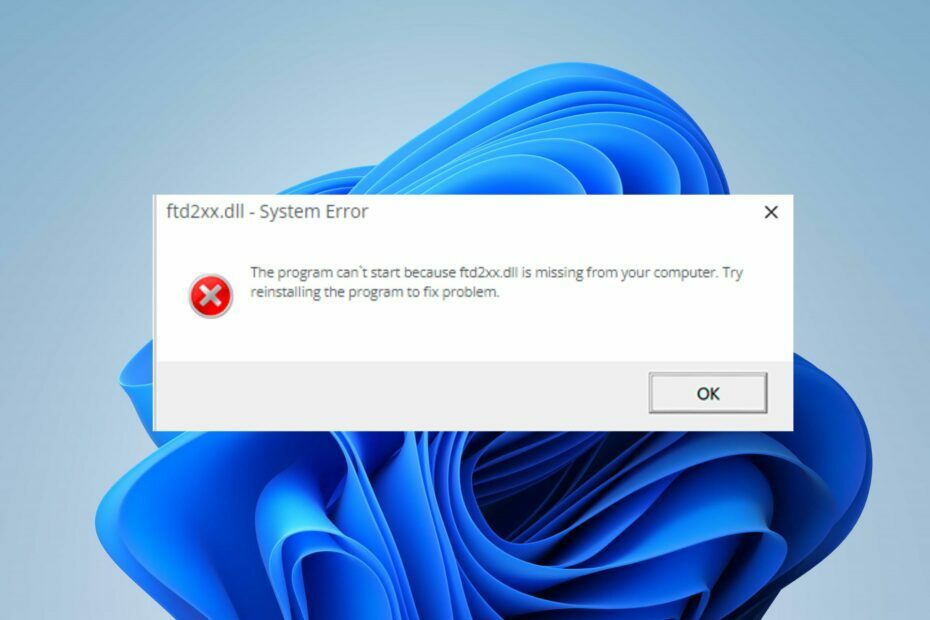
XINSTALL DENGAN MENGKLIK FILE DOWNLOAD
- Unduh dan Instal Benteng di PC Anda.
- Luncurkan alat dan Mulai memindai untuk menemukan file DLL yang dapat menyebabkan masalah pada PC.
- Klik kanan Mulai Perbaikan untuk mengganti DLL yang rusak dengan versi yang berfungsi.
- Fortect telah diunduh oleh 0 pembaca bulan ini.
Banyak pengguna Windows melaporkan pesan kesalahan yang menunjukkan ftd2xx.dll tidak ditemukan atau hilang di komputer. Kesalahan terjadi saat meluncurkan program, mencegahnya berjalan. Namun, artikel ini akan membahas penyebab error dan langkah-langkah dasar untuk memperbaikinya.
Juga, Anda dapat membaca panduan kami tentang menginstal dan memperbaiki file DLL yang hilang di Windows 11.
Apa itu ftd2xx.dll?
File ftd2xx.dll adalah pustaka tautan dinamis (DLL) yang terkait dengan driver chip antarmuka USB FTDI. FTDI (Future Technology Devices International) adalah perusahaan yang berspesialisasi dalam merancang dan memproduksi perangkat semikonduktor, termasuk chip konverter USB-ke-serial.
Selain itu, ftd2xx.dll berisi sumber daya yang memungkinkan aplikasi berkomunikasi dengan perangkat USB FTDI, terutama yang menggunakan pustaka driver FTDI FTD2XX.
Perangkat ini dapat mencakup konverter USB-ke-serial, konverter USB-ke-paralel, chip antarmuka USB, dan banyak lagi.
Apa yang menyebabkan kesalahan ftd2xx.dll tidak ditemukan?
Itu kesalahan file DLL hilang terjadi ketika sistem operasi atau aplikasi tidak dapat menemukan file ftd2xx.dll. Beberapa faktor dapat menyebabkan kesalahan ini termasuk:
- File DLL yang hilang atau terhapus akan memberi Anda kesalahan ini.
- File DLL yang tidak berada di lokasi yang tepat akan menyebabkan masalah.
Bagaimana saya bisa memperbaiki kesalahan ftd2xx.dll tidak ditemukan?
Sebelum melanjutkan dengan langkah pemecahan masalah lanjutan, sebaiknya Anda melakukan pemeriksaan pendahuluan berikut:
- Nyalakan kembali PC Anda dan periksa apakah masalahnya teratasi dengan sendirinya.
- Perbaiki atau bersihkan registri untuk memperbaiki masalah dengan perangkat FTDI
Kesalahan DLL dapat memengaruhi fungsionalitas beberapa aplikasi di PC. Jadi, memperbaiki kesalahan file ftd2xx.dll tidak ditemukan sangat penting untuk membantu sistem berjalan dengan baik. Sayangnya, sebagian besar pengguna tidak dapat memperbaiki file DLL karena mereka tidak paham teknologi.
Untungnya, pengguna dapat menggunakan alat perbaikan DLL seperti Fortect untuk membantu memperbaiki file DLL secara otomatis. Itu dapat memperbaiki dan memulihkan masalah ketidakcocokan karena DLL pihak ketiga pada sistem operasi.
Selain itu, memperbaiki dengan Fortect tidak memerlukan pengalaman teknologi profesional sebelumnya. Yang perlu Anda lakukan hanyalah memulai pemindaian, dan Fortect akan menemukan dan memperbaiki file yang hilang.
Anda dapat membaca ulasan kami tentang alat perbaikan DLL terbaik untuk PC Windows Anda.
2. Salin file ftd2xx.dll ke direktori System32
- Mengunjungi situs web resmi FTDI dan pergi ke Download bagian.
- Temukan driver yang sesuai untuk perangkat FTDI Anda.
- Unduh paket driver ke komputer Anda. Paket biasanya menyertakan driver yang diperlukan, termasuk file ftd2xx.dll.
- Klik kanan pada file yang diunduh, pilih Ekstrak semua dari menu konteks, dan pilih folder tujuan untuk file yang diekstraksi.
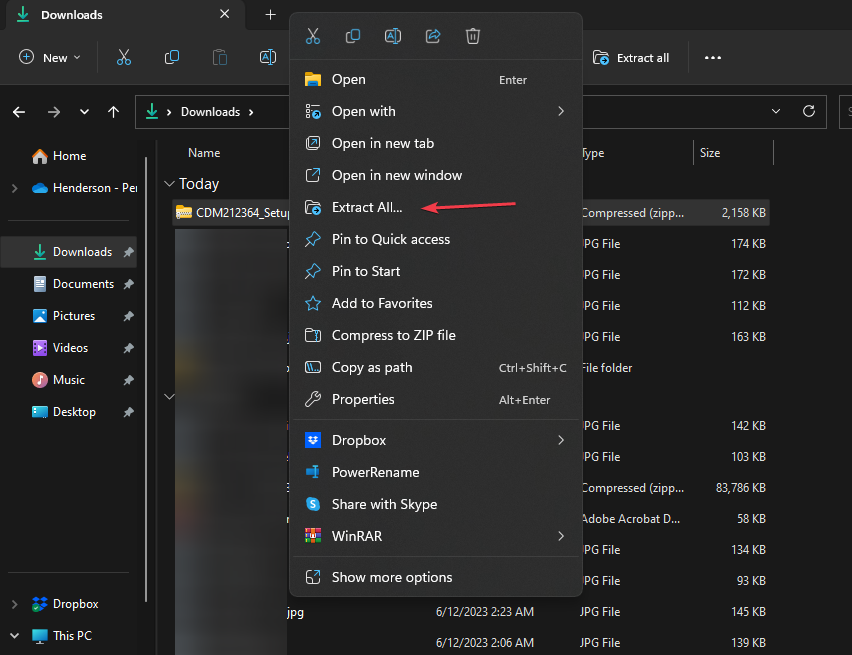
- Setelah ekstraksi, salin file ftd2xx.dll file dan rekatkan ke direktori berikut:
C:\Windows\System32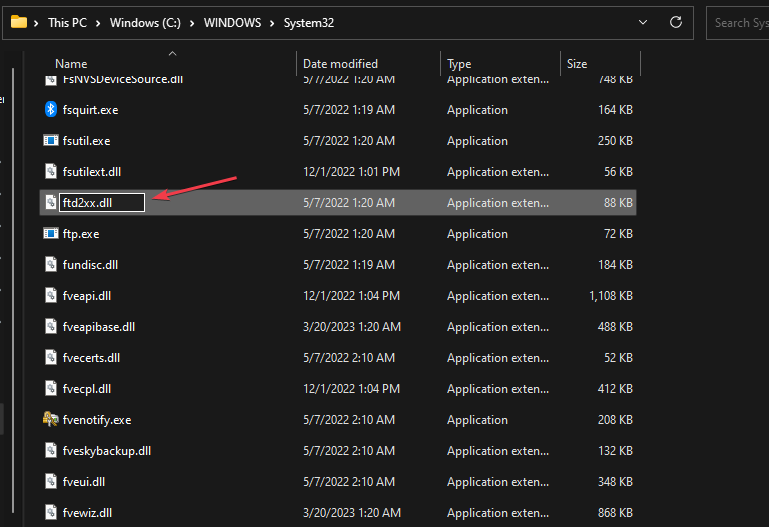
- Nyalakan kembali PC Anda dan periksa apakah kesalahan masih ada.
Langkah-langkah ini akan mengunduh file DLL dan menempatkannya di folder universal Windows, membuatnya dapat diakses oleh aplikasi apa pun yang membutuhkannya.
Ini adalah perbaikan yang cukup sederhana; Anda perlu mengunduh ftd2xx.dll dan meletakkannya di lokasi yang tepat di PC Anda.
- Bugcheck 0x0000012B: Cara Memperbaiki BSoD Ini
- Apa itu davclnt.dll & Haruskah Anda Menghapusnya?
- Kesalahan Windows 127: Cara Memperbaikinya dalam 4 Langkah
- Apa itu Perfmon.exe & Bagaimana Cara Memperbaiki Penggunaan CPU yang Tinggi?
Secara meyakinkan, Anda dapat memeriksa panduan kami tentang file .dll yang hilang setelah Pembaruan Windows dan cara untuk memperbaikinya. Baca juga review kami tentang perangkat lunak perbaikan file korup terbaik untuk PC Windows.
Jika Anda memiliki pertanyaan atau saran lebih lanjut, silakan sampaikan di bagian komentar di bawah.
Masih mengalami masalah?
SPONSOR
Jika saran di atas tidak menyelesaikan masalah Anda, komputer Anda mungkin mengalami masalah Windows yang lebih parah. Kami menyarankan memilih solusi all-in-one seperti Benteng untuk memperbaiki masalah secara efisien. Setelah instalasi, cukup klik Lihat & Perbaiki tombol lalu tekan Mulai Perbaikan.

![[Fixed] lenovobatterygaugepackage.dll hilang atau tidak ditemukan](/f/08044a315add52799ce0bde07d7a7f2e.jpg?width=300&height=460)
![MSVCR90.DLL hilang atau tidak ditemukan [Kesalahan diperbaiki]](/f/63af70fade27467e1e321cf748eea135.jpg?width=300&height=460)